WS-1000シリーズは、システムを運用中の状態でも新たにユニットを追加できます。ユニットを追加する場合は、追加するユニットを設置した後、[ユニット追加]から無線ネットワークにユニットを追加します。ユニット追加後は、ユニットと有線機器をLANケーブルで接続して運用を開始してください。
|
|
ユニットの設置、配線については、「設置/配線」をご覧ください。 |
|
|
[ユニット追加]メニューを実行中は、一部の機能に制限がかかります。他のユーザーが設定アプリケーションにログインしても、[システムモニタ]画面で通信状況の確認はできますが、[レイアウト編集]や[設定・ツール]での変更はできません。 |

1[ユニット追加]を選択します。
[ユニット追加]画面が表示されます。
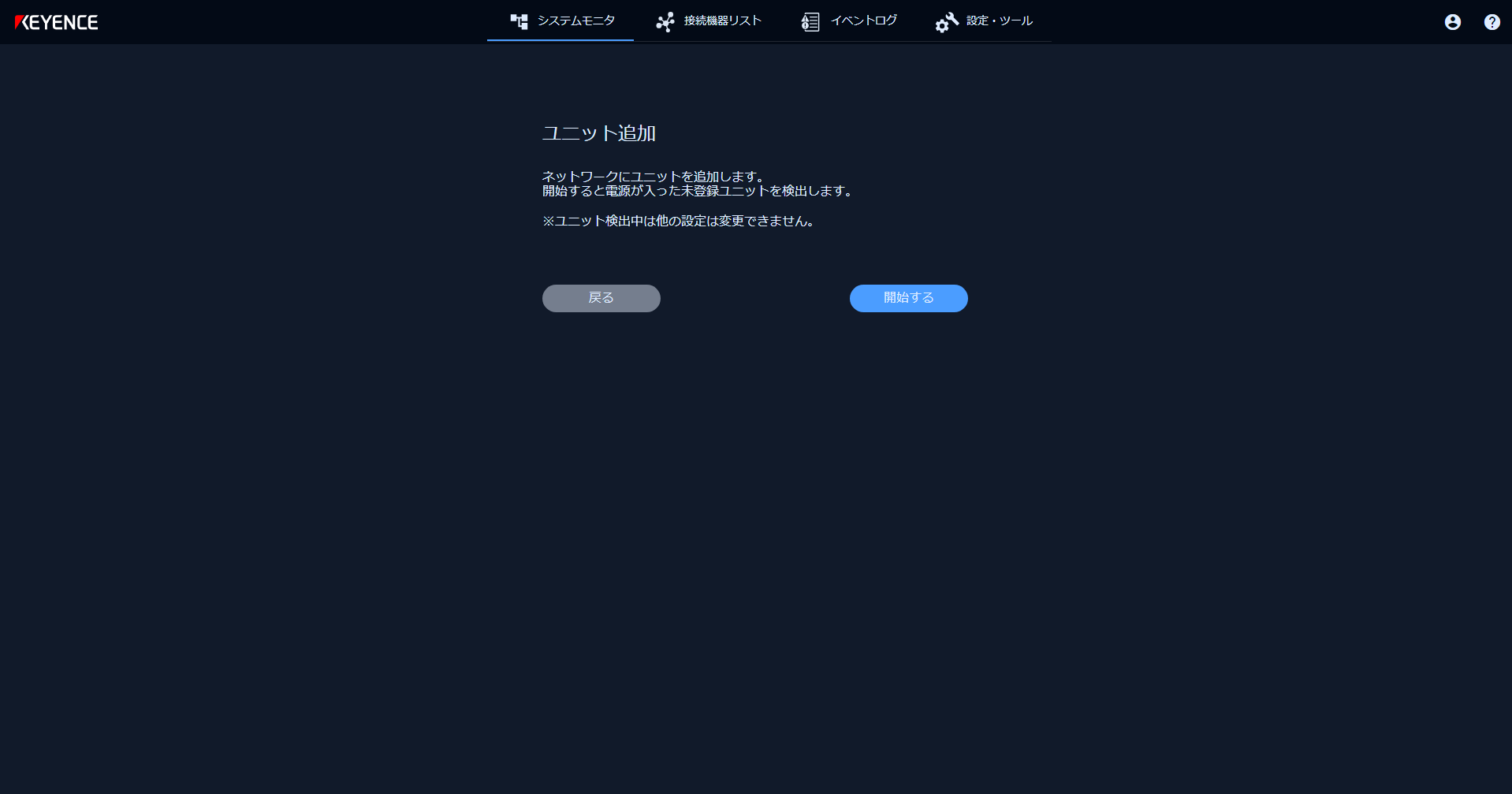
2[開始する]を選択します。
電源が入った未設定のユニット(無線状態表示灯が橙点滅の状態)の検出が開始されます。検出が完了すると、未設定のユニットが一覧表示されます。
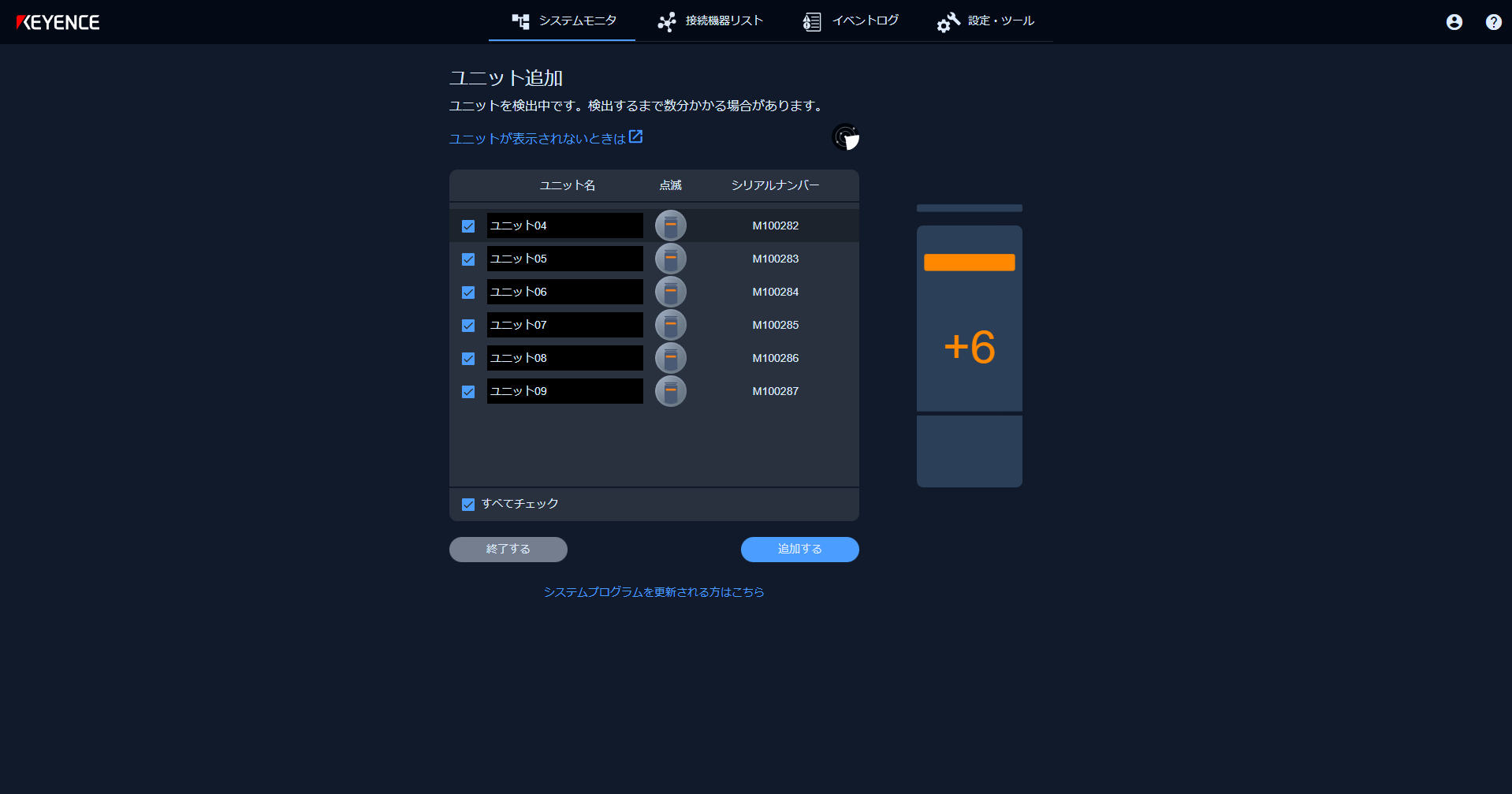
|
|
ユニットの無線状態表示灯が橙点滅でない場合は、橙点滅になるまでしばらく時間をあけてから実施してください。緑点滅の場合は設定済の状態のため、一度初期化する必要があります。 |
3無線ネットワークに追加するユニットを選択します。
|
項目 |
説明 |
|
チェックボックス |
一覧のユニットを無線ネットワークで使用する場合にチェックを付けます(初期値:有効)。 |
|
ユニット名 |
ユニットの名称を入力します(初期値:ユニットXX(XX:ユニットを検知した順に01、02…になります))。 •設定範囲:1~64文字。 •使用可能な文字:Unicode。 |
|
点滅 |
アイコンを選択すると、ユニットの無線状態表示灯が点滅します。 |
|
シリアルナンバー |
ユニットのシリアルナンバーが表示されます。 |
|
すべてチェック |
選択するたびに、一覧のすべてのチェックボックスの有効/無効を切り換えます。 |
|
|
ユニットが検出されず一覧に表示されない場合は、[ユニットが表示されないときは]を選択すると対処方法が表示されます。検出されるように対処してください。 |
|
|
一覧右側のユニットのイラスト上の数字は、チェックが付いているユニット数です。 |
4[追加する]を選択します。
確認メッセージが表示され[OK]を選択すると、追加するユニットの初期設定が開始されます。初期設定が完了すると完了メッセージが表示されます。
無線状態表示灯が緑点灯または黄点灯していれば追加は完了です。
|
|
追加するユニットにシステムプログラムの更新が必要なユニットがある場合は、確認メッセージが表示されます。[OK]を選択すると、初期設定の前にシステムプログラムの更新がおこなわれます。 |
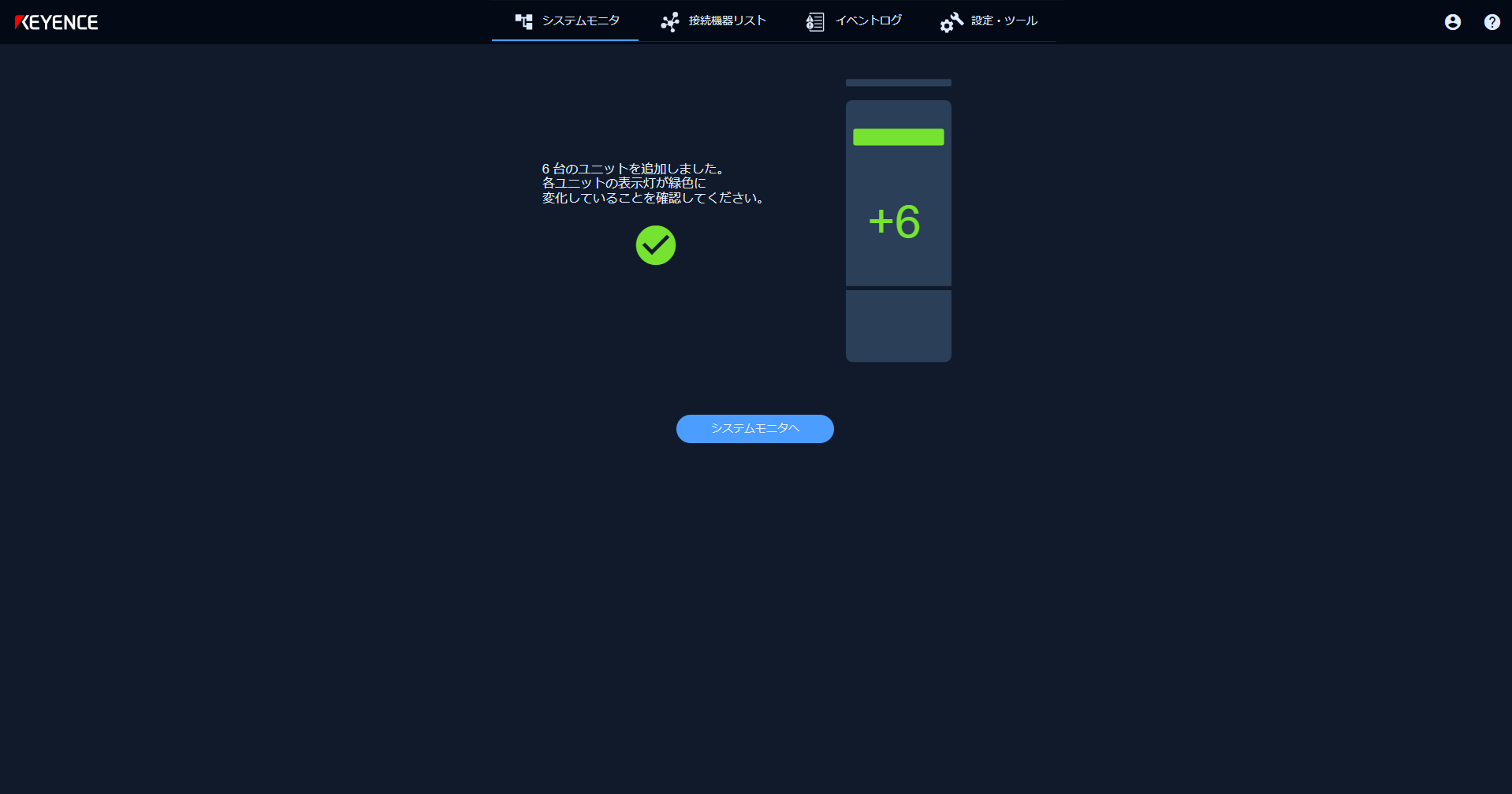
5[システムモニタへ]を選択します。
追加したユニットが表示されます。必要に応じて、[レイアウト編集]からレイアウトを編集してください。


